Kako stvoriti anketu u Outlooku
Jeste(Did) li znali da u Microsoft Outlooku(Microsoft Outlook) postoji značajka za stvaranje ankete za glasanje? Izrada anketa putem e-pošte(Creating email polls) u Microsoft Outlooku(Microsoft Outlook) može vam pomoći da postavite pitanje, a zatim ga pošaljete e-poštom kako biste dobili povratne informacije od primatelja. Nakon što je poruka poslana, primatelji će glasovati izravno putem e-pošte.
U Outlooku(Outlook) postoji značajka brze ankete, ali ako ne vidite značajku brze ankete na kartici za umetanje, postoji još jedan način za stvaranje ankete. U ovom vodiču objasnit ćemo ovu metodu.
Kako stvoriti anketu u Outlooku
Otvorite Outlook .

Kliknite gumb Nova e -pošta.(New Email)
U prozoru Nova e(New Email) -pošta kliknite karticu Opcije(Options) .
U grupi Praćenje(Tracking) kliknite strelicu padajućeg izbornika Koristi gumb za glasanje .(Use Voting Button)
Upotrijebi gumb za glasanje(Use Voting Button) značajka je u Outlooku(Outlook) koja poruci dodaje gumb za glasanje. Osoba koja čita poruku može glasati za bilo koju od opcija koje navedete, a glas će vam biti poslan kao određena poruka e-pošte.
Na popisu imate opcije kao što su Odobri; Odbiti(Approve; Reject) , Da; Ne(Yes; No) , Da; Ne(Yes; No) ; Možda(Maybe) i Custom , gdje možete prilagoditi svoje mogućnosti.
U ovom vodiču želimo stvoriti naše opcije; na popisu ćemo kliknuti Custom .
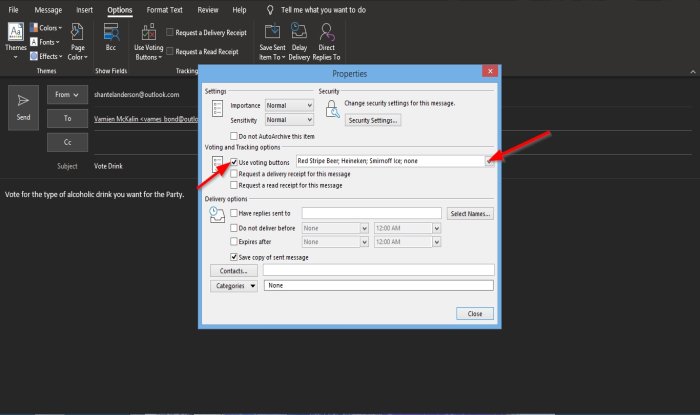
Otvorit će se dijaloški okvir Svojstva .(Properties)
U odjeljku Opcije glasanja i praćenja(Voting and tracking options) provjerite je li kliknut potvrdni okvir za korištenje gumba za glasanje.
U okvir s popisom unesite željene opcije.
Zatim zatvorite dijaloški okvir.

Vidjet ćete gumb za potvrdu iznad poruke u kojoj piše, Dodali ste gumbe za glasanje ovoj poruci(You added voting buttons to this message) .
Ako ponovno kliknete značajku Koristi gumb za glasanje(Use Voting Button) , vidjet ćete opcije koje ste unijeli u dijaloški okvir Svojstva(Properties) na popisu.
Provjerite je li prilagođena opcija označena.
Zatim kliknite Pošalji(Send) .
Čak i ako ste pošiljatelj, također možete glasati u ovoj anketi.

U Poslane stavke(Sent items) kliknite e-poruku ankete koju ste upravo poslali.
Vidjet ćete gumb iznad vaše poruke e-pošte u kojoj piše, Dodali ste gumbe za glasanje ovoj poruci. Kliknite ovdje za glasovanje.(You added voting buttons to this message. Click here to vote.)
Kliknite(Click) gumb i odaberite opciju.

Otvorit će se dijaloški okvir programa Microsoft Outlook s opcijama za (Microsoft Outlook)Pošalji odgovor odmah(Send the response now) ili Uredi odgovor prije slanja(Edit the response before sending) .
Odlučili smo poslati odgovor odmah(Send the response now) .
Onda Ok .

U Inboxu(Inbox) ćete vidjeti za što osoba ili osobe glasaju.
Nadamo se da će vam ovaj vodič pomoći razumjeti kako stvoriti anketu e(Email Poll) -pošte u Outlooku(Outlook) .
Povezano(Related) : Prekidači naredbenog retka Outlooka(Outlook Command Line Switches) u sustavu Windows 10.
Related posts
Pogreška pri učitavanju poruke Pogreška Outlooka na Android mobitelu
Kako optimizirati mobilnu aplikaciju Outlook za svoj telefon
Kako poslati pozivnicu za sastanak u Outlooku
Outlook.com ne prima niti šalje e-poštu
Kako isprazniti mapu neželjene e-pošte u Outlooku
Pretvorite NSF u PST pomoću besplatnih alata za pretvaranje NSF u PST
Kako spriječiti Outlook da sprema Poslane e-poruke u mapu Poslane stavke
Kako zakazati e-poštu u Outlook.com pomoću gumba Pošalji kasnije
Slanje ili primanje prijavljene pogreške 0x800CCC0F u Outlooku
Kako dodati tablicu u Gmail i Outlook poruke e-pošte
Nismo mogli zakazati pogrešku sastanka – pogreška timova u Outlooku
Kako stvoriti i dodati praznike u Outlook kalendar
Popravak Prilagođeni rječnik nije dostupan za ažuriranje u Outlooku
Outlookova pogreška 80041004 pri sinkronizaciji hijerarhije mapa
Outlook ne sprema lozinke u sustavu Windows 10
Kako dodati Outlook Smart Tile na stranicu nove kartice u Edgeu
Popravite pogrešku slanja/primanja programa Outlook 0x8004102A
Kako dodati RSS feedove u Outlook u sustavu Windows 11/10
Problemi s postavljanjem e-pošte prilagođene domene s Outlookom
Veličina fonta se mijenja prilikom odgovaranja na e-poštu u Outlooku u sustavu Windows 10
